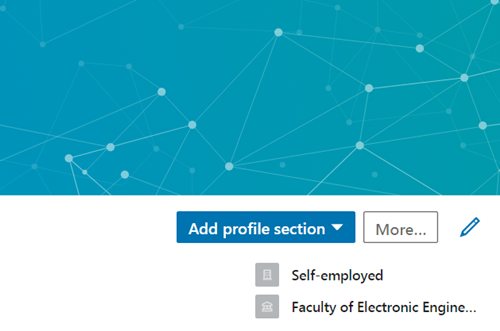Вводная карточка в вашем профиле LinkedIn содержит всю информацию о вашем текущем профессиональном и личном статусе. Когда кто-то посещает ваш профиль, эта информационная карточка - первое, что они увидят.
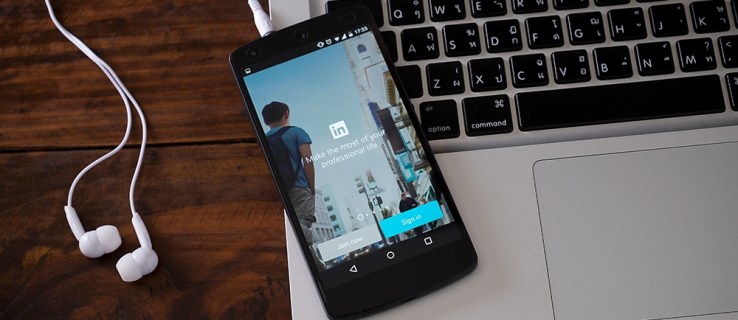
Здесь вы сможете продемонстрировать свои способности, предыдущий опыт работы, интересы и т. Д. Другие люди будут использовать эту информацию, чтобы узнать вас немного лучше. Но знаете ли вы, что первое, что бросается в глаза людям, когда они впервые просматривают вашу ознакомительную карточку?
Это ваша фоновая фотография. Если вы выберете хорошую фоновую фотографию, которая соответствует вашей личности и вашему профилю, она определенно заставит вас выглядеть намного лучше в LinkedIn. Вопрос в том, как установить или изменить фоновое фото.
Эта статья предоставит вам простое руководство, чтобы вы могли без проблем установить свою фоновую фотографию в LinkedIn.
Изменение или настройка фоновой фотографии в LinkedIn
Прежде чем мы начнем это руководство, важно знать, что вы не можете редактировать фоновую фотографию LinkedIn с мобильного устройства. Вместо этого вы можете сделать это, только посетив настольную версию веб-сайта. Итак, включите компьютер и следуйте инструкциям.
Как добавить фоновую фотографию в LinkedIn
Вот как установить новую фоновую фотографию в LinkedIn:
- Щелкните значок «Я», расположенный вверху вашей домашней страницы в LinkedIn, рядом со значком уведомления (колокольчик).
- Выберите опцию Просмотр профиля.
- Нажмите кнопку «Изменить» на своей вводной карточке.
- После этого появится всплывающее окно, в котором вам нужно будет выбрать опцию Edit. Это значок карандаша в правом верхнем углу экрана.
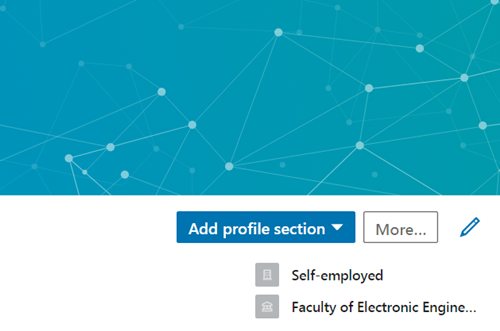
После того, как вы нажмете кнопку «Изменить», вы сможете выбрать изображение, которое хотите установить в качестве фона в LinkedIn. Просто просмотрите файлы и папки на своем компьютере и выберите изображение, которое хотите использовать в своем профиле.
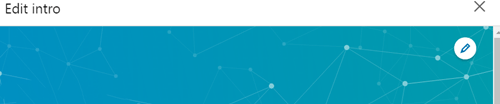
Рекомендуемый размер изображения - 1584x396 пикселей, поэтому постарайтесь найти изображение, подходящее по размерам. Если изображение слишком велико, вы можете использовать инструмент для редактирования фотографий, чтобы изменить его размер или обрезать. С другой стороны, если изображение слишком маленькое, вы можете использовать тот же инструмент, чтобы увеличить его, но имейте в виду, что оно может выглядеть размытым и / или сильно пиксельным.
Чтобы сохранить изменения в своем профиле LinkedIn, нажмите «Применить», а затем выберите «Сохранить».
Что делать, если мое фото не загружается?
Очень часто люди не загружают фотографии в свой профиль LinkedIn. На то есть несколько причин.
- Размер вашего изображения превышает допустимый
LinkedIn позволяет загружать только файлы, размер которых не превышает 8 МБ. PNG, как правило, является самым «тяжелым» форматом, поэтому, если ваше фоновое изображение PNG превышает 8 МБ, используйте такой инструмент, как TinyPNG, чтобы резко уменьшить его размер без потери визуальной информации.
- Размеры вашего изображения превышают лимит
Когда дело доходит до изображений профиля, размер фотографий, которые вы можете выбрать, составляет от 400 (ш) x 400 (в) до 7680 (ш) x 4320 (в) пикселей. Как уже упоминалось, размер фоновой фотографии в пикселях должен составлять около 1584 (ш) х 396 (в) пикселей. К счастью, большинство инструментов для редактирования фотографий позволяют изменять размер изображений в соответствии с этими размерами.
- Вы выбрали неподдерживаемый тип файла
LinkedIn принимает только файлы PNG, GIF и JPG. Таким образом, причина, по которой вы не можете загрузить фотографию, может заключаться в том, что вы выбрали тип, который не поддерживается LinkedIn.
- Кеш-память вашего браузера создает трудности
Если ни один из трех предыдущих вариантов не кажется проблемой, проблема может заключаться в вашем браузере. Попробуйте сменить браузер и загрузить изображение в другом браузере. Если это сработает, попробуйте удалить кеш-память браузера по умолчанию, так как это может быть причиной, по которой загрузка невозможна.
Как удалить мою фоновую фотографию в LinkedIn?
Вы можете удалить фоновую фотографию всего за несколько шагов. Шаги практически такие же, как и при добавлении фотографии:
- Щелкните значок «Я» на главной странице LinkedIn.
- Нажмите на опцию Просмотр профиля.
- Щелкните значок «Редактировать» в своей вводной карточке.
- Выберите значок «Редактировать» во всплывающем окне «Редактировать вступление».
Оттуда вы сможете выбрать один из трех вариантов, включая «Удалить фото», «Изменить фото» и «Переместить».
Как следует из названий, параметр «Переместить» позволяет переместить изображение, перетаскивая его, «Изменить фото» позволяет изменить обложку, а параметр «Удалить фото» позволяет полностью удалить обложку.
Сделайте свой профиль в LinkedIn потрясающим
Что вы видите в первую очередь, когда заходите в чей-то профиль в LinkedIn? Это фото профиля и фоновое изображение, верно?
Хотя ваша личная и профессиональная информация находится в центре вашего профиля в LinkedIn, изображения, которые будут видеть другие, также весьма важны.
Поэтому обратите внимание на качество загружаемых изображений и убедитесь, что вы создали потрясающий профиль.